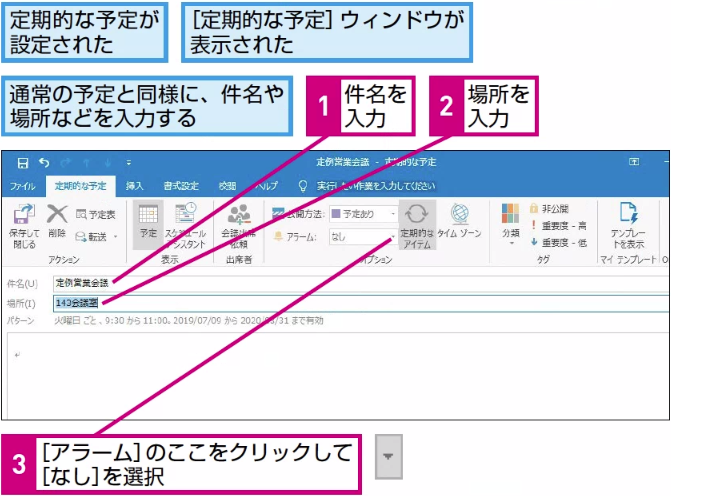定期的な予定の設定
毎週ある会議の予定を登録するには
1日時を選択して定期的な予定を作成する
2定期的な予定を設定する
HINT 必ず終了日を設定しておこう
定期的な予定には、必ず[反復回数]か、[終了日]を設定しておきましょう。終了日が未定の場合も、適当な日付を設定しておきます。途中で終了日を設定すると、定期的な予定がすべて上書きされ、キャンセルや日程変更などの記録が失われます。
最初に定期的な予定を設定するときに、仮の終了日や回数を設定しておき、延長が必要になったときに新しく定期的な予定を作成します。
間違った場合は?
日付を間違えたことに気が付いたら、手順3の[予定]ウィンドウで[定期的なアイテム]ボタンをクリックし、開始日と曜日を変更します。
3予定の内容を入力する
4入力した予定を保存する
5定期的な予定が登録された
HINT 祝日に設定された予定だけを削除するには
繰り返しの予定を登録したものの、当日が祝日のため、その回のみ予定を削除したいという場合もあるでしょう。その場合は、祝日に表示されている予定をクリックして選択し、[予定表ツール]の[定期的な予定]タブにある[削除]ボタンをクリックします。
[削除]ボタンの一覧から[選択した回を削除]をクリックすると、その日だけ予定が削除されます。このとき、[定期的なアイテムを削除]を選ばないようにしてください。登録した繰り返しの予定がすべて削除されてしまい、削除の取り消しもできません。
HINT 特定の回のみ、予定の場所を変更するには
日時は変わらないが、その日のみ別の場所で開催するという予定は、定期的な予定をダブルクリックし、[定期的なアイテムを開く]ダイアログボックスで[この回のみ]を選択してから[OK]ボタンをクリックしましょう。表示される[予定]ウィンドウで、予定の内容を変更できます。
Point 毎週や毎月の決まった予定を一度で登録できる
場所と時刻が一定で、毎週、毎月などの特定のパターンで繰り返される予定は、定期的な予定として設定しておきます。日、週、月ごとの予定はもちろん、「隔週の水曜日」といった頻度でも設定が可能です。
なお、「繰り返し設定されている予定から祝日の回を削除したい」、または「ある回だけ、予定の開催場所を変更したい」というときは、上のHINT!の方法で操作するといいでしょう。
ショートカットキー
[Alt]+[S].....保存して閉じる